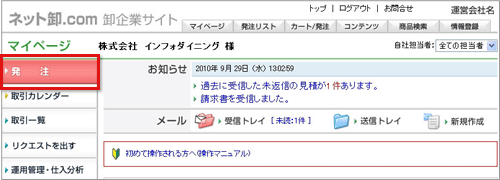
左メニューから「発注」をクリックします。
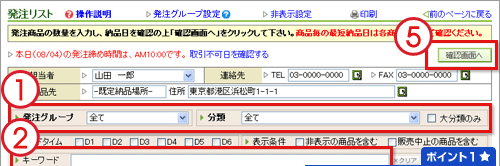
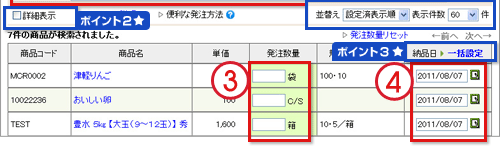
商品が見つかったら、
※ 【!】発注時にカートに商品が残っている場合は ⇒ こちら
※ 【!】「設定リスト」の利用方法については ⇒ こちら
納品日を纏めて変更する場合は、一括設定が便利です。
(初期値は「最短納品日」がセットされています。)
(初期値は「最短納品日」がセットされています。)
納品日一括指定
納品日欄にある[一括設定]をクリックして、ミニカレンダーから希望納品日を選択します。指定不可日は赤で表示されます。[最短納品日を一括セット]
ミニカレンダー上の「商品毎に最短納品日に一括変更する」をクリックすると、納品日を初期値(最短納品日)に戻すことができます。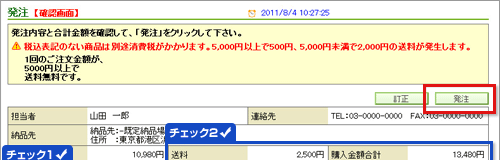
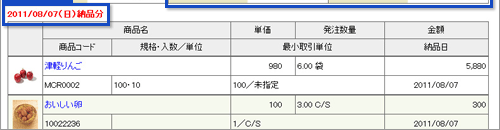
内容を確認し、宜しければ「発注」をクリックします。

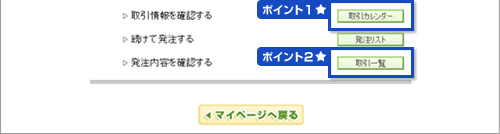
【!】発注時にカートに商品が残っている場合は、下記に遷移します。
カートに入れた商品を確認し、数量を入力して発注します。

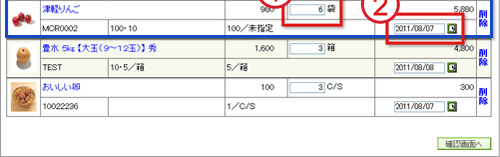
カートに入れてあった商品が上に表示され、その下に発注リストから選択した商品が表示されます。
カートの商品を発注しない場合は、商品一覧右列の「削除」をクリックします。
カートの商品を発注しない場合は、商品一覧右列の「削除」をクリックします。
次へ : 一括発注のテクニック編

